Løs DHPC-feil på Kindle Fire HDX
Android Tips Og Triks / / August 05, 2021
I dette innlegget vil vi snakke om hvordan du vil fikse DHPC-feilen på Kindle Fire HDX. Spesielt var Fire HDX tidligere kjent som Kindle Fire HDX. Den gang var det den eksklusive modellen til den populære bokleselinjen med nettbrett fra Amazon. Vi har imidlertid kommet over flere brukerklager på DHPC-feilen på Kindle Fire HDX. Denne feilen oppstår hovedsakelig på grunn av feil eller feil ruterkonfigurasjon. Videre har brukere rapportert at de på grunn av dette problemet har problemer med å koble Kindle Fire HDX til hjemmet WiFi.
Heldigvis vil denne guiden vise deg de potensielle løsningene du kan følge for å fikse denne DHPC-feilen i Kindle Fire HDX. For noen har en ny oppdatering utløst dette problemet. Brukere får feilmeldinger som "DHCP Error-Could not connect to internet". Og hvis du også lider av den samme DHPC-feilen på Fire HDX, er du på rett sted. Så når det er sagt, la oss se alle løsningene eller løsningene du kan følge for å fikse denne feilen.

Innholdsfortegnelse
-
1 Hvordan fikse DHPC-feil på Kindle Fire HDX?
- 1.1 Endre DNS til Statisk
- 1.2 Glem WiFi-nettverket
- 1.3 Oppdater Kindle Fire
- 2 Pakk opp!
Hvordan fikse DHPC-feil på Kindle Fire HDX?
Her er trinnene og metodene som har vist seg å være nyttige for å fikse denne DHPC-feilen på Kindle Fire HDX. Hvis en metode ikke fungerer for deg, kan du følge de andre alternativene som er nevnt i dette innlegget.
Endre DNS til Statisk
En hovedårsak til at denne DHPC-feilen dukker opp på Kindle Fire HDX kan skyldes at enheten ikke er i stand til å skaffe riktig DNS eller nettverk. Av denne grunn vil du kanskje sette din IP-type eller DNS til statisk.
- Åpen Innstillinger.
- Plukke ut Trådløst.
- Deretter må du trykke og holde på nettverkets SSID eller WiFi-tilkobling.
- Trykk på Avanserte innstillinger.
- Klikk på Vis avansert alternativ.
- Deretter endrer du IP-innstillingene til Statisk.
- Bruk nedenstående Google Public DNS:
DNS 1. 8.8.8.8
DNS 2. 8.8.4.4
Eller
DNS 1. 185.37.37.37
DNS 2. 185.37.37.39 - Trykk på Lagre for å beholde endringene.
Når du har gjort de ovennevnte trinnene, må du sørge for å starte enheten på nytt. Og prøv å koble til det samme WiFi-nettverket og se om det løser DHPC-feilen på Kindle.
Glem WiFi-nettverket
- Åpen Innstillinger.
- Trykk på WiFi-innstillinger.
- Trykk og hold på WiFi-nettverket som har problemer.
- Velg Glemme alternativ.
- Skann og koble til samme WiFi på nytt og se om dette hjelper.
Oppdater Kindle Fire
- Gå over til Innstillinger.
- Trykk på Enhetsalternativer.
- Trykk deretter på System oppdatering.
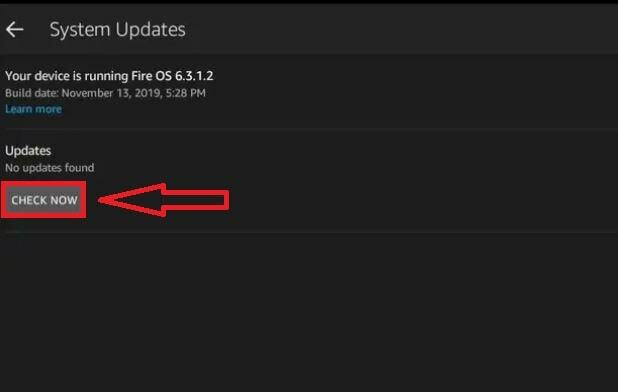
- Du må trykke på Sjekk nå -knappen for å la Kindle søke etter de siste oppdateringene.
- Hvis det er en ny oppdatering tilgjengelig, trykk på den for å installere.
- Det er det!
Pakk opp!
Så der har du det fra min side i dette innlegget. Merk at for mange brukere har endringen av IP-type eller DNS til statisk gjort jobben. Du kan også gå videre og prøve den metoden og se om det også hjelper deg eller ikke. Du kan også fortelle oss hvilken som helst annen metode som har gjort jobben for deg.
Hvis du likte dette innholdet og vil lese mer innhold, kan du gå til vår sjekk ut for å få mer så fantastisk dekning Windows-guider, Spillguider, Guider for sosiale medier, iPhone, og Android-guider for å lese mer. Sørg for å abonnere på vår YouTube-kanal for fantastiske videoer relatert til Android, iOS og Gaming. Så, til neste innlegg... Skål!
Arbeidet mitt er publisert på Android Authority, Android Police, Android Central, BGR, Gadgets360, GSMArena og mer. En Six Sigma og Google Certified Digital Marketer som liker å spille gitar, reise og nippe til kaffe. Gründer og Blogger.



